Este tutorial pode ajudar qualquer usuário que deseja formatar um cartão SD ou uma unidade USB em FAT32 no Windows. Como você provavelmente sabe, no Windows 10, você não pode formatar para FAT32 uma unidade com mais de 32 GB, e as únicas opções que você tem (após clicar com o botão direito nele e escolher 'Formatar'), é formatar a unidade para NTFS ou arquivo exFAT sistema. Para contornar este problema, continue lendo abaixo.
Como formatar para FAT32 um disco rígido, cartão de memória, unidade flash USB no Windows 10.
Para formatar um cartão SD ou uma unidade para FAT32, você pode usar um dos seguintes métodos de acordo com a capacidade da unidade.
Método 1. Como formatar uma unidade para FAT32 a partir da GUI do Windows ou do prompt de comando. *
* Observação: Use este método se o cartão de memória ou a unidade que deseja formatar tiver menos de 32 GB de capacidade. Para unidades / discos de 64 Gb ou maiores, siga as instruções em Método-2 abaixo.
UMA. Formate para FAT32 a partir da GUI do Windows.
1. Clique com o botão direito na unidade que deseja formatar para FAT32 e clique em Formato.
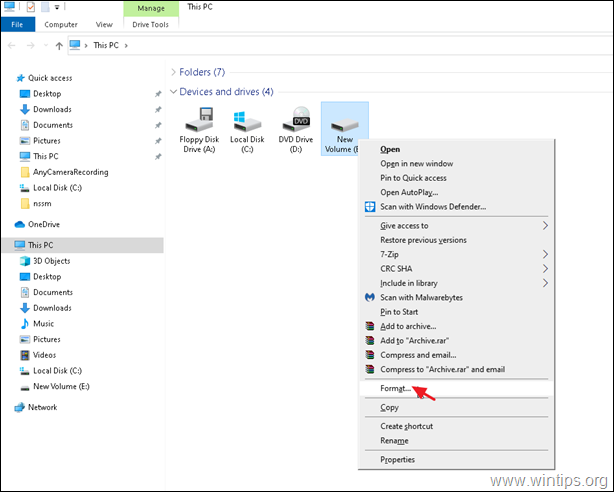
2. Em 'Sistema de arquivos' selecione FAT32 e então clique Começar.
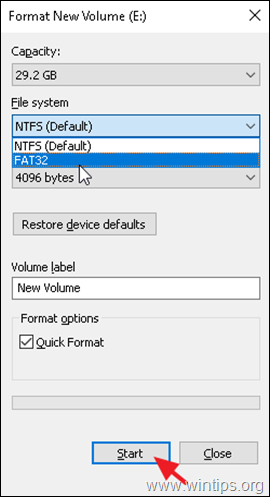
3. Aguarde a conclusão da formatação.
B. Formate para FAT32 a partir do prompt de comando.
Se você deseja formatar para FAT32 uma unidade menor que 32 GB, usando o prompt de comando:
1. Aberto Prompt de comando como administrador.
2. Dê o seguinte comando e pressione Entrar: *
- formato / FS: FAT32 DriveLetter:
* Aviso prévio: Onde DriveLetter = a letra da unidade do disco que você deseja formatar, conforme aparece no Windows Explorer. por exemplo. se você quiser formatar a unidade E:, dê este comando:
- formato / FS: FAT32 E:
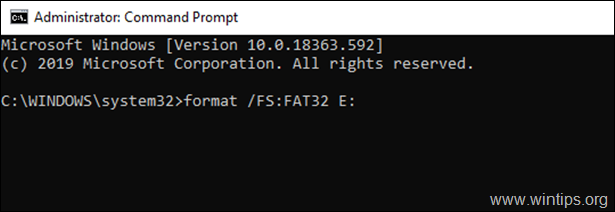
Método 2. Como formatar qualquer unidade para FAT32 usando AOMEI Partition Assistant Standard Free.
* Observação: Devido à incapacidade do Windows de formatar para FAT32 um cartão SD ou qualquer outra unidade (por exemplo, HDD, disco USB, etc. ) com capacidade acima de 32 GB, você deve usar um utilitário de terceiros para realizar o trabalho. Portanto, use este método para formatar qualquer unidade para FAT32, independentemente de sua capacidade.
1. Baixe e instale o Versão freeware do AOMEI Partition Assistant Standard.
2. Após a instalação, abra o AOMEI Partition Assistant.
3. Clique com o botão direito na unidade que deseja formatar para FAT32 e escolha Formatar partição.
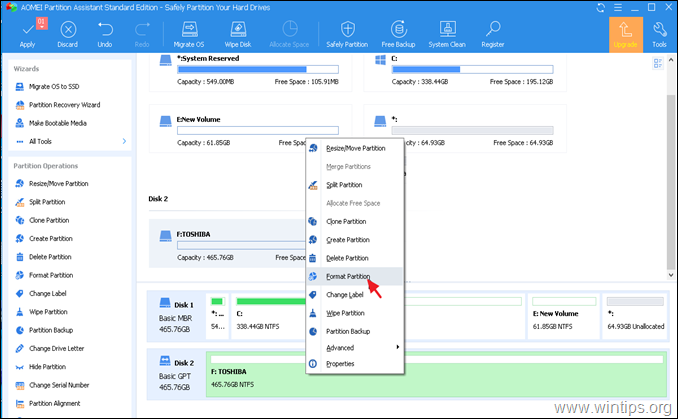
4. Nas opções de 'Formatar partição', selecionar a FAT32 Sistema de arquivos e clique em OK.
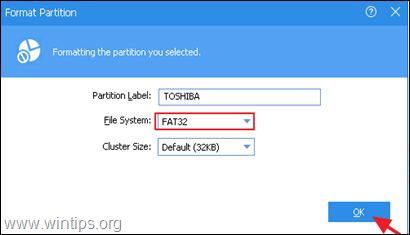
5. Agora clique no Aplicar botão no menu principal.
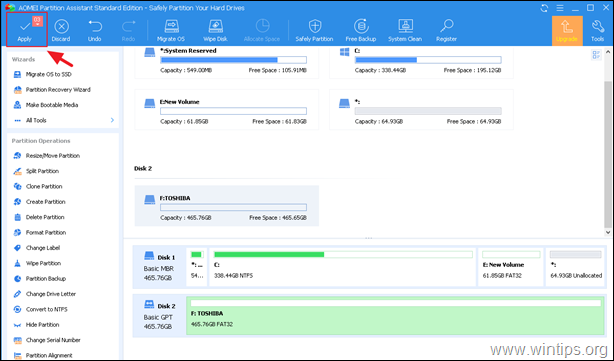
6. Finalmente clique Continuar para formatar a unidade para o sistema de arquivos FAT32.
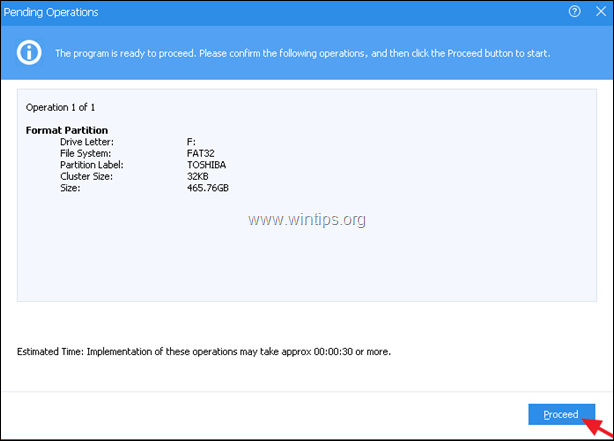
É isso! Qual método funcionou para você?
Deixe-me saber se este guia o ajudou, deixando um comentário sobre sua experiência. Por favor, curta e compartilhe este guia para ajudar outras pessoas.